Comment copier lintégralité du lien sur Safari iPhone

Découvrez comment copier tous les liens ouverts sur Safari pour iPhone grâce à iOS 15, simplifiant le partage et l
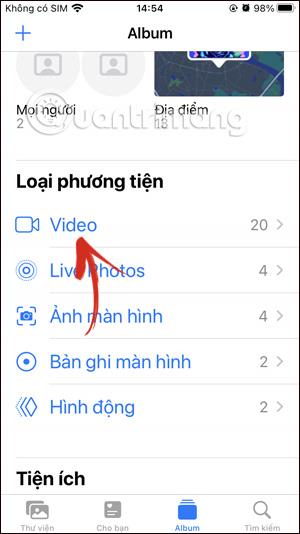
Il existe de nombreuses façons d'envoyer des fichiers ou des vidéos volumineux sur iPhone, comme compresser des vidéos pour envoyer des fichiers avec Gmail, utiliser des sites Web d'envoi de fichiers en ligne ou obtenir des liens iCloud pour partager des vidéos volumineuses ou quelle vidéo souhaitez-vous atteindre rapidement les autres ? La personne qui reçoit le lien n’a qu’à télécharger la vidéo comme d’habitude. Vous trouverez ci-dessous des instructions pour partager des vidéos de grande capacité sur iPhone.
Instructions pour partager des vidéos de grande capacité sur iPhone
Étape 1:
Accédez d’abord à l’album photo sur iPhone, puis cliquez sur Vidéo pour voir toutes les vidéos de l’album. Cliquez sur la vidéo que vous souhaitez partager .
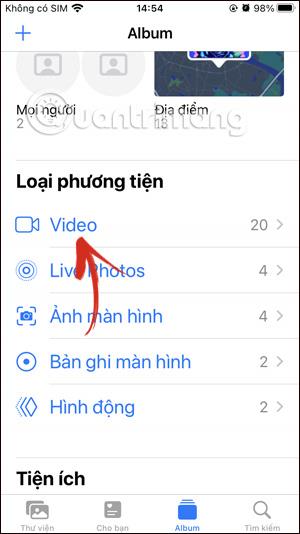
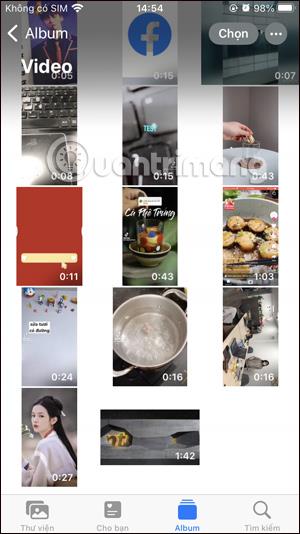
Étape 2:
Dans l'interface vidéo, cliquez sur l'icône de partage dans le coin inférieur gauche de l'écran. Désormais affiché en bas de l'écran avec les options de partage vidéo sur iPhone, on clique sur le lien Obtenir iCloud pour créer un lien de partage pour cette vidéo.

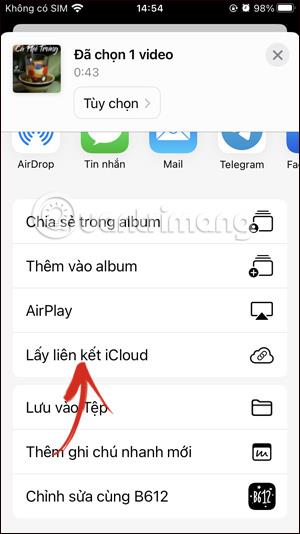
Étape 3:
Il ne vous reste plus qu'à envoyer le lien iCloud de cette vidéo à toute personne avec qui vous souhaitez partager la vidéo.
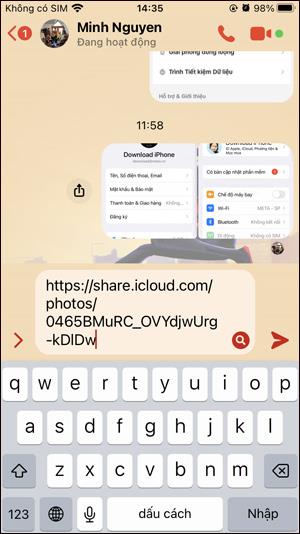
La personne qui reçoit le lien n’a qu’à y accéder et verra la vidéo à télécharger. Il leur suffit de cliquer sur Télécharger pour télécharger la vidéo.
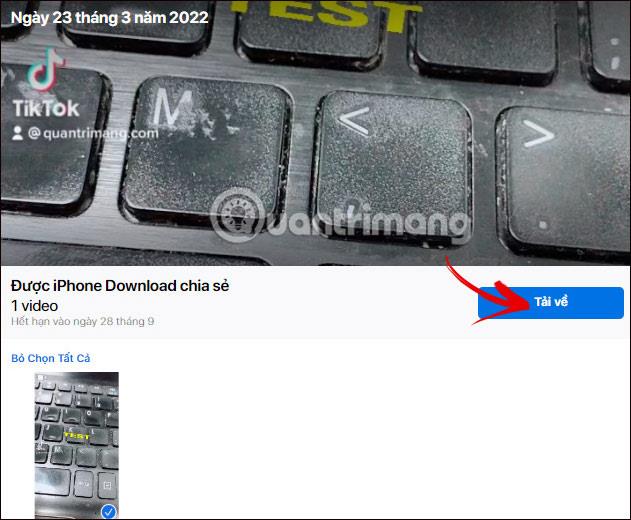
Ainsi, avec cette façon de créer un lien iCloud, les utilisateurs peuvent facilement partager de grandes vidéos avec d'autres avec des opérations simples et très rapides.
Instructions vidéo pour partager de grandes vidéos sur iPhone
Découvrez comment copier tous les liens ouverts sur Safari pour iPhone grâce à iOS 15, simplifiant le partage et l
Découvrez comment désactiver la caméra sur iPhone ou iPad grâce à la fonctionnalité Screen Time. Protégez votre vie privée et gérez vos applications facilement.
Apprenez à utiliser la fonctionnalité « Écouter la page » de Safari sur iPhone et iPad pour écouter des articles facilement.
Découvrez comment créer un mémoji du Père Noël sur iPhone en utilisant des options de personnalisation innovantes et amusantes.
Apprenez à désactiver la lecture automatique des vidéos sur Safari iPhone. Cet article vous fournit des étapes claires et utiles pour configurer cette option.
Découvrez comment atténuer la barre de dock sur iPhone à partir de iOS 15, en réduisant la transparence pour une couleur harmonisée avec votre fond d
Découvrez comment vos AirPods peuvent vous notifier automatiquement des appels entrants et des messages sur votre iPhone grâce à des fonctionnalités utiles.
Découvrez l
Lors de la mise à niveau vers iOS 16, l'application Mail sur iOS 16 sera mise à jour avec la possibilité de rappeler les e-mails lorsqu'ils sont envoyés avec une heure sélectionnable.
iOS 16 propose de nombreuses fonctionnalités pour personnaliser l'écran de verrouillage de l'iPhone. Et l'image de l'écran de verrouillage de l'iPhone a également la possibilité de recadrer l'image directement, en ajustant la zone de l'image à votre guise.








